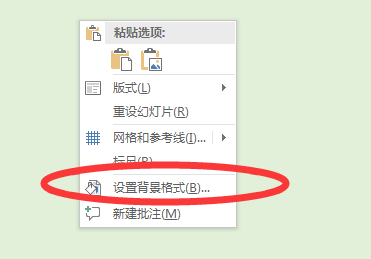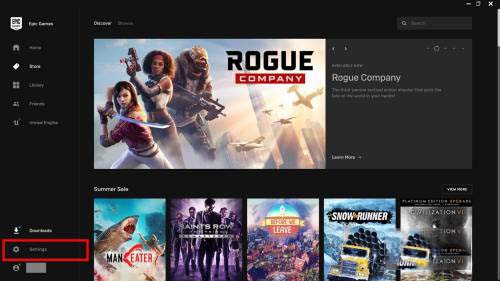-
Photoshop背景颜色更换方法
时间:2025-10-21 10:39:45作者:下载宝岛在数字图像处理领域,Photoshop(简称PS)作为行业标准工具,广泛应用于照片编辑和设计工作。许多用户在日常操作中会遇到需要更换图片背景颜色的场景,例如制作证件照、优化产品展示图或创意设计项目。通过PS更改背景颜色,不仅能提升图像的专业感,还能满足个性化需求。下面将详细阐述操作步骤,确保过程清晰易懂,帮助您高效完成任务。
PS背景颜色修改核心流程
首先,启动Photoshop软件并导入目标图片文件。建议使用最新版本以获得最佳兼容性。打开文件后,系统会自动创建一个背景图层。为保护原始图像不被意外修改,务必复制当前图层:选中图层面板中的背景层,按下快捷键Ctrl+J(Windows系统)或Command+J(Mac系统),生成一个新副本。这一步至关重要,因为它允许您在副本上进行编辑,而原图保持完整,便于后续撤销或比较效果。
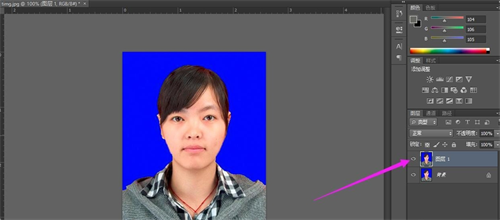
接下来,进入菜单栏中的“选择”选项,点击“色彩范围”功能。这时,鼠标指针会转变为吸管工具。将吸管移动到图像背景区域,单击取样主要颜色。色彩范围对话框会实时显示选区预览,通过调整“容差”滑块可以控制选取范围的大小——较低容差适合纯色背景,较高容差则能处理渐变或杂色背景。确认设置后点击“确定”,系统会自动生成精确的背景选区。此步骤需耐心操作,避免误选主体对象,影响最终效果。

选区建立后,右键单击画布区域,从弹出菜单中选择“填充”命令。在填充对话框中,选择“内容”为“颜色”,并从调色板中挑选新背景色。PS提供丰富的颜色库,包括RGB、CMYK等模式,确保色彩准确性。点击“确定”执行填充操作,选区内的旧背景将被替换为新颜色。填充过程中,可调整不透明度(例如设为100%以获得实色效果),并检查边缘是否平滑。如果出现锯齿或模糊,可使用“羽化”功能微调选区边界。

完成填充后,评估整体效果。如需进一步修改,可返回选区步骤重新取样或使用工具如“画笔”修补细节。最后,通过菜单栏的“文件”选项选择“导出”或“存储为”,设置输出格式(如JPEG或PNG),并指定保存路径。导出时注意分辨率设置,通常推荐300dpi以保证打印质量。整个过程强调非破坏性编辑,确保原始文件安全。
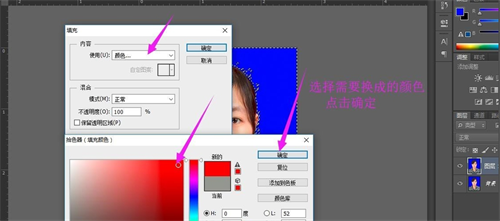
常见问题处理:若背景包含复杂元素(如纹理或阴影),建议结合“快速选择工具”或“钢笔工具”辅助选区;对于半透明背景,可利用图层蒙版和混合模式优化。此外,定期保存项目文件(PSD格式)可避免数据丢失。总之,掌握PS更换背景颜色的技巧能显著提升工作效率,适用于摄影爱好者、设计师及普通用户。通过反复练习,您将熟练运用这些方法,创作出更专业的图像作品。
相关文章
-
 在当今数字化生活中,淘宝作为一款广受欢迎的电商应用,其手机客户端内置的扫一扫功能为用户提供了极大的便利。通过扫描二维码,您可以快速查找商品详情、比较网上同款价格,甚至参与限时促销活动,让购物体验更加智能高效。...
在当今数字化生活中,淘宝作为一款广受欢迎的电商应用,其手机客户端内置的扫一扫功能为用户提供了极大的便利。通过扫描二维码,您可以快速查找商品详情、比较网上同款价格,甚至参与限时促销活动,让购物体验更加智能高效。... -
 在Microsoft Word文档编辑过程中,脚注作为辅助说明工具,常用于提供文章背景或参考文献信息,帮助读者深入理解内容。默认情况下,Word会自动添加一条分隔横线来区分脚注区域和正文部分,这对于初学者来说可能显得多余或...
在Microsoft Word文档编辑过程中,脚注作为辅助说明工具,常用于提供文章背景或参考文献信息,帮助读者深入理解内容。默认情况下,Word会自动添加一条分隔横线来区分脚注区域和正文部分,这对于初学者来说可能显得多余或... -
 在巨量百应平台中,账号绑定是一个核心操作,尤其对于以达人身份入驻的用户而言。许多用户对账号绑定的概念感到困惑,实际上,当机构向达人发起绑定申请时,这代表着双方建立合作关系的第一步。机构通过平台功能点击达人管理...
在巨量百应平台中,账号绑定是一个核心操作,尤其对于以达人身份入驻的用户而言。许多用户对账号绑定的概念感到困惑,实际上,当机构向达人发起绑定申请时,这代表着双方建立合作关系的第一步。机构通过平台功能点击达人管理... -
 Origin平台作为Electronic Arts(EA)公司开发的全球知名游戏平台,深受广大玩家喜爱,尤其以《战地1》和《战地5》等热门系列游戏闻名。对于新用户来说,下载安装后首次使用可能会遇到界面语言设置问题,尤其是中文用户迫切...
Origin平台作为Electronic Arts(EA)公司开发的全球知名游戏平台,深受广大玩家喜爱,尤其以《战地1》和《战地5》等热门系列游戏闻名。对于新用户来说,下载安装后首次使用可能会遇到界面语言设置问题,尤其是中文用户迫切...
猜你喜欢
-
2025-10-21 / 72.06MB
-
2025-10-21 / 5.95MB
-
2025-10-20 / 190.75MB
-
2025-10-20 / 22.56MB
-
2025-10-20 / 46.11MB
-
2025-10-19 / 32.40MB
-
-
最新文章
- Copyright ©2018-2025 下载宝岛(www.xiazaibd.com).All Rights Reserved
- 健康游戏忠告:抵制不良游戏 拒绝盗版游戏 注意自我保护 谨防受骗上当 适度游戏益脑 沉迷游戏伤身 合理安排时间 享受健康生活